Άνοιξη Καθαρισμός του συστήματός σας των Windows; Μην διαγράψετε αυτά τα αρχεία!
Ο καθαρισμός με άνοιξη είναι ένας πολύ καλός τρόπος για να καθαρίσετε το σύστημα, να ελευθερώσετε λίγο χώρο και, ευελπιστώ, επίσης να επιταχύνετε τον υπολογιστή. Παρόλο που δεν είναι δύσκολο να βρούμε πλεονάζοντα και διπλότυπα αρχεία, υπάρχουν μερικά πράγματα που δεν θα πρέπει ποτέ να διαγράψετε από το τρέχον σύστημα των Windows. Η διαγραφή κρίσιμων αρχείων μπορεί να εμποδίσει τη λειτουργία του συστήματος, ενώ ορισμένα αρχεία, εάν διαγραφούν, δεν θα προκαλέσουν προβλήματα, αλλά ενδέχεται να προκαλέσουν κάποια δυσκολία.
Από τα αρχεία συστήματος μέχρι τα δεδομένα του προγράμματος περιήγησης, υπάρχουν ορισμένα αρχεία που είναι καλύτερα άθικτα. Παρακάτω είναι μια λίστα των αρχείων που πρέπει να παραλείψετε όταν βρίσκεστε στην επόμενη ξεφάντωσή σας καθαρισμού.
Μην διαγράφετε αρχεία συστήματος
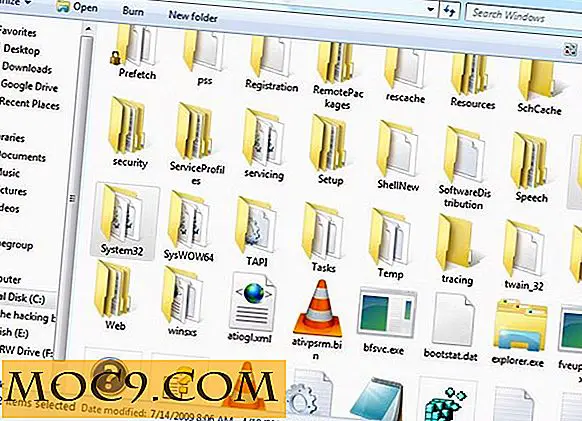
Αυτό είναι αρκετά προφανές, αν το αρχείο βρίσκεται μέσα σε οποιονδήποτε από τους φακέλους του συστήματος, όπως το System32, τα Windows κ.λπ., μην τα διαγράφετε.
Στη μονάδα λειτουργικού συστήματος (συνήθως C), θα υπάρχουν αρχεία σελίδας και αρχεία αδρανοποίησης. Μην τα διαγράφετε καθώς υπάρχουν για κάποιο λόγο και το σύστημα χρειάζεται αυτά τα αρχεία για σωστή λειτουργία.
Επιλεκτικά καθαρίστε την προσωρινή μνήμη του προγράμματος περιήγησης

Είναι αλήθεια ότι αν καθαρίσετε την προσωρινή μνήμη του προγράμματος περιήγησης ιστού, τα cookies και άλλες πληροφορίες σχετικά με τις συνεδρίες, το πρόγραμμα περιήγησης θα τρέξει πιο γρήγορα. Ωστόσο, εάν αποφασίσετε να σκουπίσετε τα αρχεία προσωρινής μνήμης, ίσως χρειαστεί να συνδεθείτε σε όλους τους λογαριασμούς, καθώς πιθανόν να έχουν εξαφανιστεί όλες οι πληροφορίες της περιόδου σύνδεσης. Ένας καλύτερος τρόπος είναι να καθαρίσετε επιλεκτικά την προσωρινή μνήμη του προγράμματος περιήγησης - αφαιρώντας μόνο τα αρχεία tmp, την ιστορία κ.λπ., αλλά διατηρώντας ανέπαφη την περιήγηση.
Δεν πρέπει να καταργηθούν όλα τα προγράμματα
Η κατάργηση των αχρησιμοποίητων εφαρμογών είναι μια άλλη ιδέα για να απελευθερώσετε λίγο χώρο από τον υπολογιστή σας. Αλλά είστε σίγουροι για το λογισμικό που πρόκειται να αφαιρέσετε; Μερικά από τα λογισμικά που αναφέρονται στα "Προγράμματα και λειτουργίες" είναι μονάδες προγραμμάτων οδήγησης και με τον ένα ή τον άλλο τρόπο βοηθούν κάποιο άλλο πρόγραμμα. Εάν δεν είστε σίγουροι για το αρχείο, σας συνιστούμε να το αφήσετε ανέπαφο. Υπάρχει ένα εύχρηστο εργαλείο ελεύθερου λογισμικού, θα πρέπει να το καταργήσω, το οποίο θα σας πει εάν ή όχι είναι εντάξει για να καταργήσετε μια συγκεκριμένη εφαρμογή.
Μη διαγράφετε όλα τα σημεία επαναφοράς του συστήματος

Η διαγραφή ορισμένων από τα παλιά αρχεία επαναφοράς συστήματος έχει νόημα. Ο υπολογιστής σας διαθέτει ήδη ένα νέο σημείο επαναφοράς συστήματος, το οποίο θα επαρκεί για να εκτελεστεί ξανά ο υπολογιστής σας, εάν κάτι πάει στραβά. Αλλά δεν πρέπει να καταργηθούν όλα τα σημεία επαναφοράς του συστήματος. Συνιστάται να μην διαγραφούν τα δύο τελευταία αρχεία επαναφοράς συστήματος. Μπορείτε επίσης να ελέγξετε την Εργαλείο επαναφοράς συστήματος, ένα εργαλείο δωρεάν λογισμικού το οποίο σας βοηθά να λάβετε λεπτομερείς πληροφορίες σχετικά με τα αρχεία επαναφοράς του συστήματός σας.
Μη διαγράφετε το φάκελο προφόρτωσης

Όπως ένα πρόγραμμα περιήγησης, το σύστημα συλλέγει τις πληροφορίες που αποθηκεύει σε ένα φάκελο με το όνομα "Prefetch". Αυτός ο φάκελος βρίσκεται μέσα στο φάκελο των Windows και αποθηκεύει αρκετές δεκάδες αρχεία. Αυτή η ύπαρξη αυτού του φακέλου υπήρξε η αιτία πολλών συζητήσεων. Η αλήθεια είναι ότι ο φάκελος "Prefetch" περιέχει πληροφορίες σχετικά με τα αρχεία εκκίνησης και τη σειρά εκτέλεσης του προγράμματος. Ενώ η διαγραφή του δεν θα καταρρεύσει τον υπολογιστή σας, κάθε φορά που θα την ενεργοποιήσετε, θα ξοδέψει πρώτα ένα χρόνο για να ταξινομήσει ξανά αυτά τα αρχεία, με αποτέλεσμα να επιβραδύνει την ταχύτητα εκκίνησης του συστήματος.
Αξίζει να σημειωθεί
Αν χρησιμοποιείτε οποιαδήποτε εφαρμογή καθαρισμού του συστήματος, όπως το Ccleaner, δείτε πάντα τα αρχεία που πρόκειται να διαγράψετε. Μπορείτε να καταργήσετε την επιλογή του αρχείου προσωρινής αποθήκευσης και άλλων ρυθμίσεων για να αποθηκεύσετε το πρόβλημα.


![Αποθήκευση οποιασδήποτε ιστοσελίδας ως προσαρμοσμένου PDF [Chrome]](http://moc9.com/img/print-friendly-pdf-browser-icon.jpg)




